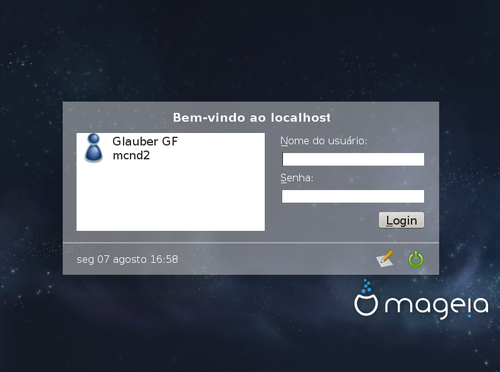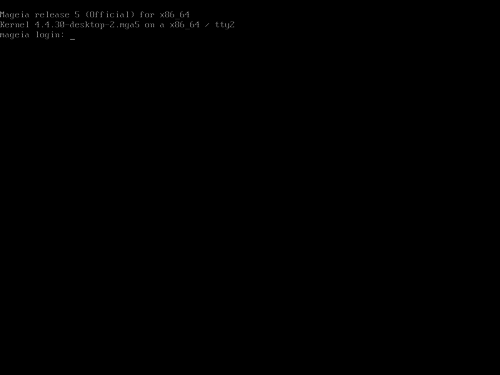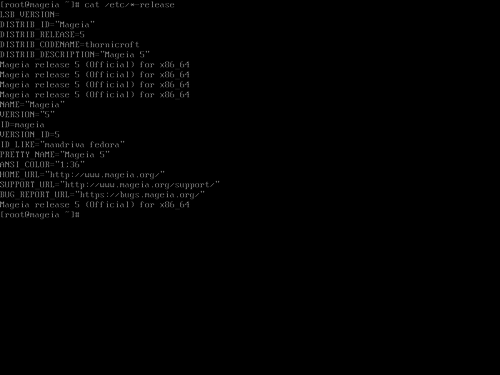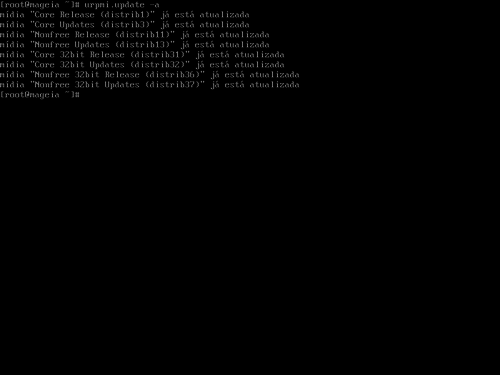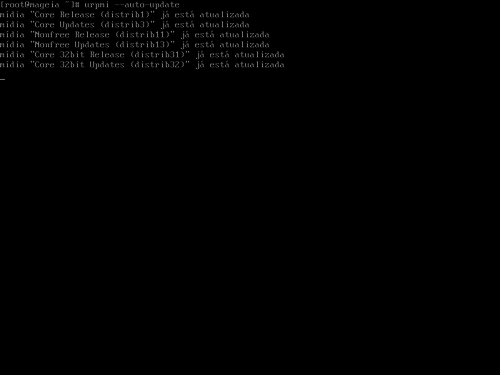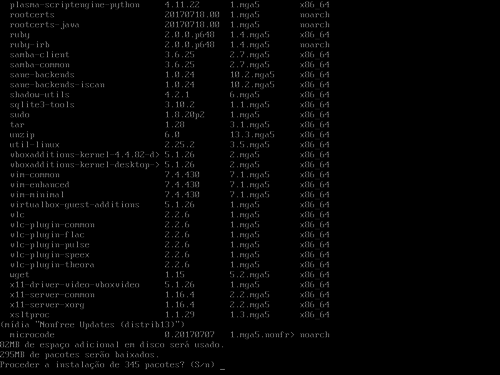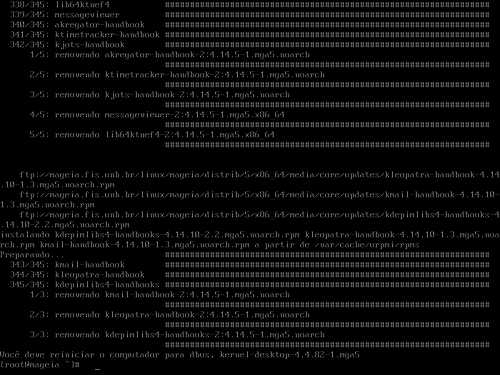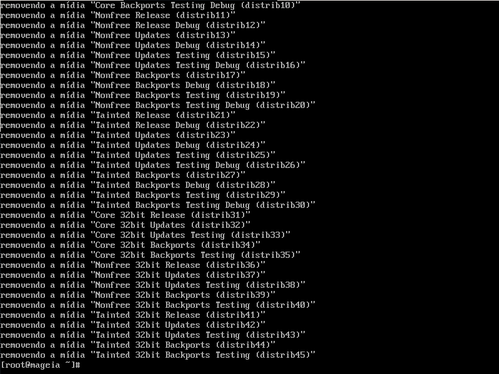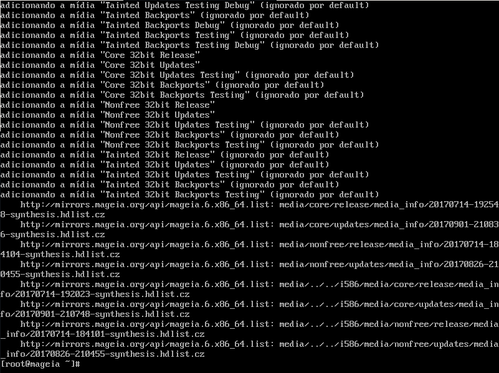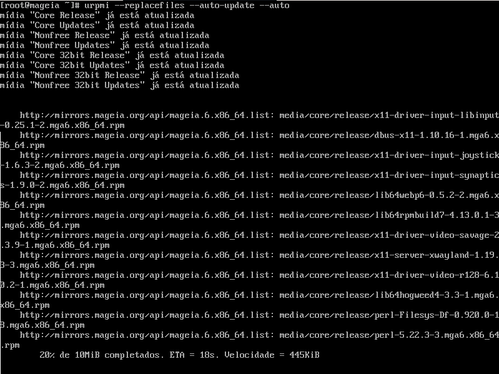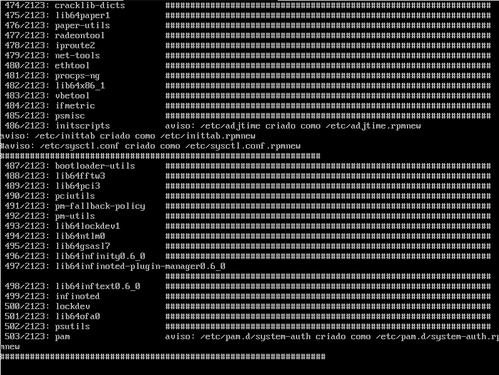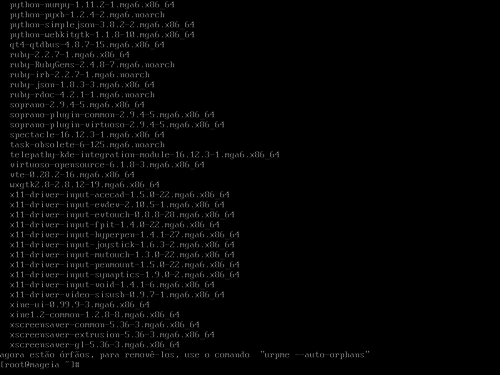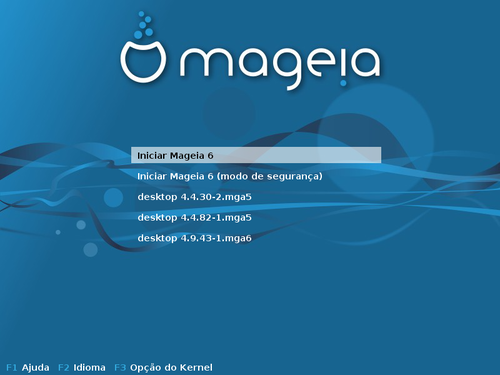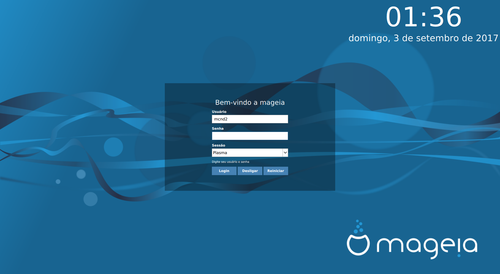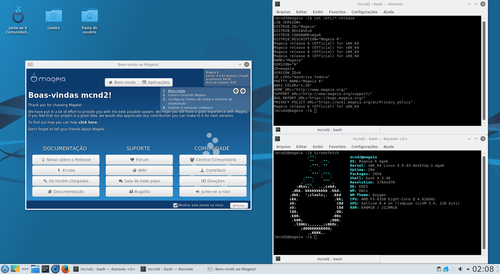Atualizando Mageia 5 para versão 6
Lançado o Mageia 6 em meados do mês de julho, como sempre me pergunto: se existe a opção do upgrade de versão, o por que de uma instalação limpa do zero?!
[ Hits: 4.104 ]
Por: Glauber GF em 03/10/2017 | Blog: http://www.vivaolinux.com.br/~mcnd2
A missão
Iniciando o Mageia, na tela de login KDM, pressione as teclas Ctrl+Alt+F2 para ir para o console tty2 , pois o tty1 é reservado para interface gráfica. Já no console sem iniciar a interface gráfica, atualizaremos o sistema atual. Lembrando que todos os comandos deverão ser executados com privilégio de root.
Verificando a versão / release do sistema atual:
# cat /etc/*-release Atualiza todo o repositório, base do sistema, fazendo as atualizações necessárias de todo o sistema para os pacotes atualizados da versão dos repositórios:
# urmpi.update -a # urpmi --auto-update (atualizada dos pacotes do sistemas) Em seguida, reinicie o sistema para caso ocorra alguma atualização referente a algum pacote que esteja em uso, possa ser atualizado corretamente ao dar boot. Na imagem acima, o sistema pede para ser reiniciado, assim para o dbus e kernel-desktop-4.4.82-1 ser carregado após atualização.
Com o sistema carregado, execute novamente os 2 últimos comandos acima para ter certeza se realmente todos os pacotes foram atualizados. Após a verificação de todos os pacotes estejam atualizados, vamos remover todas medias do repositório:
# urmpi.removemedia -a Agora, adicionamos a media no modo automático:
# urpmi.addmedia --distrib --mirrorlist http://mirrors.mageia.org/api/mageia.6.x86_64.list Após ter adicionado as medias, rode o comando para o upgrade:
# urpmi --replacefiles --auto-update --auto
O processo demora um pouco, aproveite e vá fazer outra coisa durante esse tempo, não esquecendo que é importante acompanhar o processo para caso houver algum problema, possa tentar contornar o quanto antes. No final, caso retorne que tem pacotes órfãos, pedindo para remover, fica a seu gosto a remoção. Se o sistema o informou, por que não remover? Eu, como estou fazendo o upgrade, não removi os pacotes até ter a certeza que o sistema esta estável na nova versão, mais se assim preferir, siga o proposto:
# urpme --auto-orphans
Após ter atualizado a base do sistema com os repositórios da media versão 6, reinicie o sistema:
# shutdown -r now
Primeira tela da versão do Mageia 6 já esta no gerenciador de boot Grub. Logo depois do boot, a elegância do gerenciador de login KDM reformulado. Depois de se logar no sistema, como vemos na imagem abaixo, o sistema já atualizado para a versão 6. Durante o processo, quando executado o comando urpmi --replacefiles --auto-update auto foi me perguntado quais seriam os pacotes a ser instalado para resolver dependências, no meu caso, foram apenas duas perguntas, uma para escolher entre o urpmi e o dnf, pois para a nova versão, como já tinha me informado nas notas de lançamento, viria com o gerenciador de pacotes padrão dnf. Escolhi o dnf e a outra foi em relação ao Gstreamer e o VLC, como tenho o VLC instalado no sistema, o escolhi.
Essas perguntas, ao executar o comando, podme variar de acordo com cada usuário e com a configuração do seu sistema.
Faço também a observação que, no upgrade, o Grub2 ao ser atualizado, caso tenha esse gerenciador instalado, ele se reinstala na MBR do disco e caso tenha outro gerenciador de boot, o mesmo será sobrescrito.
Máquina utilizada
- Notebook Dell Inspiron N5010
- Quadcore (intel core i5)
- 6 GB memória
- Tela de 15.6
.°°. mcnd2@mageia °° .°°. OS: Mageia 6 mga6 .°°°. °° Kernel: x86_64 Linux 4.9.40-desktop-1.mga6 . . Uptime: 1h 38m °°° .°°°. Packages: 3082 .°°°. '___' Shell: bash 4.3.48 .'___' . Resolution: 1366x768 :dkxc;'. ..,cxkd; DE: KDE5 .dkk. kkkkkkkkkk .kkd. WM: KWin .dkk. ';cloolc;. .kkd WM Theme: Oxygen ckk. .kk; CPU: Intel Core i5 CPU M 480 @ 2.661GHz xO: cOd GPU: Mesa DRI Intel(R) Ironlake Mobile xO: lOd RAM: 1356MiB / 5768MiB lOO. .OO: .k00. .00x .k00; ;00O. .lO0Kc;,,,,,,;c0KOc. ;d00KKKKKK00d; .,KKKK,.NOTA: como fiz todo o processo pelo meu notebook e com a experiência no ato da execução, as imagens que compõem esse artigo foram tiradas no teste do Mageia em uma máquina virtual.
Então, para que instalar do zero se tem a opção do upgrade?!
Até a próxima...
ownCloud - Em poder de suas mãos (Private Cloud)
Deixando a Área de Trabalho animada com slides no GNOME
Convertendo vídeos (VLC) e editando (Audacity) músicas
Operadoras de Banda Larga com Medição de Velocidade
Configuração inicial no FreeBSD 8.0-Release
Instalação da impressora HP LaserJet M1005 no Ubuntu 7.10
Instalar placa de rede wireless do notebook HP dv6636 no Ubuntu
Instalando Lucent WinModem no Slackware10 sem complicações
Organizando usuários e senhas do Proftpd
Utilizando os scripts SystemV a seu favor
É possível atualizar pela interface grafica?
[1] Comentário enviado por Londreslondres em 03/10/2017 - 18:05h
É possível atualizar pela interface grafica?
Eu nunca tive essa experiência, logo, acho provável ter algum problema na hora do upgrade de bibliotecas que estão vinculado a interface gráfica em uso.
Caso consiga, deixa seu feedback.
Obrigado pela mini aula acabei de instalar o Mageia 4 e fiz o upgrade para o Mageia 5 e duro u em torno de 04:00 por via wifi, irei dar um descanso ao notebook e logo irei realizar o procedimento
[3] Comentário enviado por naldoted em 20/01/2018 - 07:20h
Obrigado pela mini aula acabei de instalar o Mageia 4 e fiz o upgrade para o Mageia 5 e duro u em torno de 04:00 por via wifi, irei dar um descanso ao notebook e logo irei realizar o procedimento
Olá mcnd2 acabei de efetuar o procedimento e tudo ocorreu como uma uva garganta abaixo só não me ocorreram as perguntas sobre o instalador "dnf" e nem sobre o Gstreamer, somente sobre a remoção dos pacotes orfãos os quais removi.
Mas me sobrou uma curiosidade, tem como remover aquelas entradas no grub do Mageia 4 e 5?
Abraços!!
Patrocínio
Destaques
Artigos
Compartilhando a tela do Computador no Celular via Deskreen
Como Configurar um Túnel SSH Reverso para Acessar Sua Máquina Local a Partir de uma Máquina Remota
Configuração para desligamento automatizado de Computadores em um Ambiente Comercial
Dicas
Como renomear arquivos de letras maiúsculas para minúsculas
Imprimindo no formato livreto no Linux
Vim - incrementando números em substituição
Efeito "livro" em arquivos PDF
Como resolver o erro no CUPS: Unable to get list of printer drivers
Tópicos
SysAdmin ou DevOps: Qual curso inicial pra essa área? (0)
Melhores Práticas de Nomenclatura: Pastas, Arquivos e Código (3)
Top 10 do mês
-

Xerxes
1° lugar - 65.881 pts -

Fábio Berbert de Paula
2° lugar - 50.613 pts -

Buckminster
3° lugar - 17.446 pts -

Mauricio Ferrari
4° lugar - 15.476 pts -

Alberto Federman Neto.
5° lugar - 14.140 pts -

Diego Mendes Rodrigues
6° lugar - 13.434 pts -

Daniel Lara Souza
7° lugar - 12.713 pts -

edps
8° lugar - 10.931 pts -

Andre (pinduvoz)
9° lugar - 10.550 pts -

Alessandro de Oliveira Faria (A.K.A. CABELO)
10° lugar - 10.559 pts
Scripts
[Python] Automação de scan de vulnerabilidades
[Python] Script para analise de superficie de ataque
[Shell Script] Novo script para redimensionar, rotacionar, converter e espelhar arquivos de imagem
[Shell Script] Iniciador de DOOM (DSDA-DOOM, Doom Retro ou Woof!)
[Shell Script] Script para adicionar bordas às imagens de uma pasta